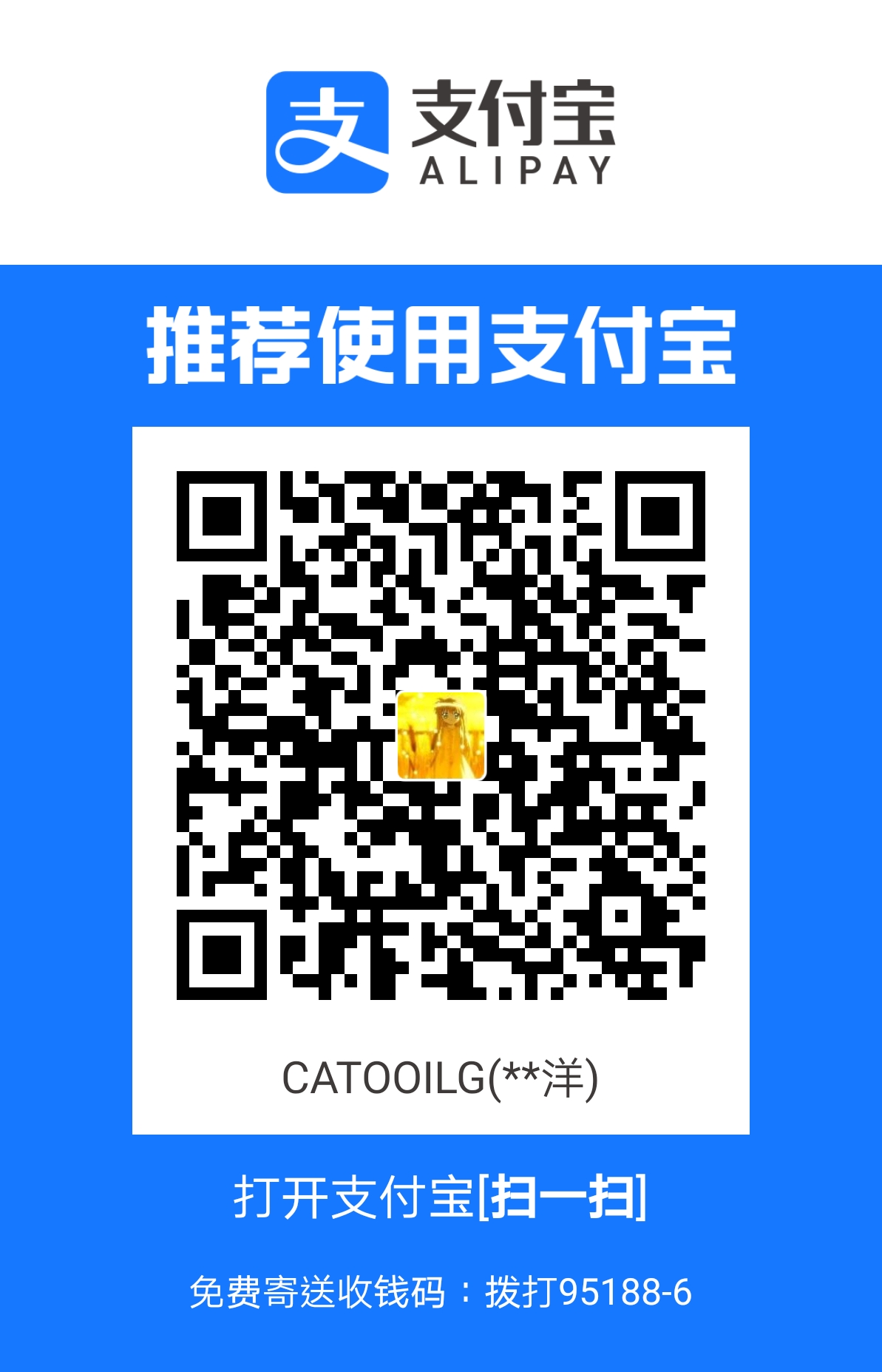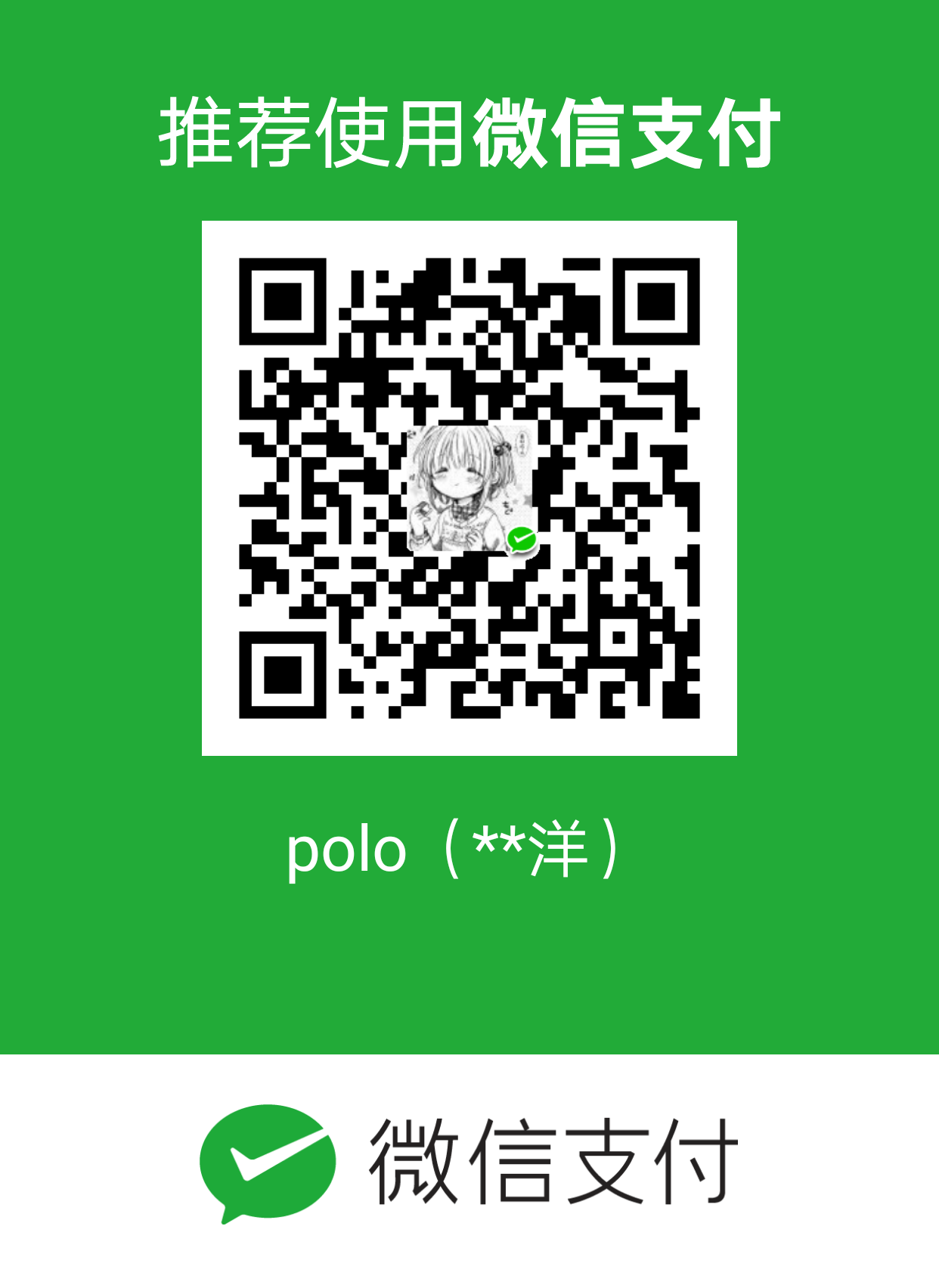OpenLiteSpeed安装使用与部署Web网站
前言
OpenLiteSpeed 是 LiteSpeed EnterPrise 的社区版本,相较 Nginx 很多扩展如 Brotli、nginx-cache-purge 等扩展,会因为更新的不及时导致对最新 Stable 版本的不支持,同时也没有企业级的保障。 而 OpenLiteSpeed 的组件有官方进行主要维护和更新,提供商用企业级的体验。
在性能上,LiteSpeed Tech 提供的 BenchMark 中,在 WordPress、Joomla、OpenCart、ModSecurity、小型静态文件、HTTP/2、HTTP/3 的测试上都比 Apache HTTPD 和 Nginx 有这更好的表现,这不仅仅是跑个 Hello World 而是进行一个完整的测试。
根据其官网介绍,OpenLiteSpeed 是一个轻量级 Web 服务,非常适合部署一些中小型网站,其特点反应迅速,自带的 Cache 高性能缓存功能可以大大提升 PHP 的执行效率(特别是 WordPress 系统)

准备
根据官方的安装文档说明,服务器系统仅支持 CentOS、Debian 以及 Ubuntu
还需要一个域名和 SSL 证书对后续 Web 网页进行部署
安装
OpenLiteSpeed 安装
1 | ###CentOS: |
PHP 安装
默认安装的 PHP 版本目前为 PHP7.4,无须自己再手动安装
如果需要自己安装高版本(不建议,因为可以出现不兼容等未知错误)可以参考以下操作进行
1 | ###CentOS: |
启动 OpenLiteSpeed
键入/usr/local/lsws/bin/lswsctrl start打开浏览器,打开 IP:8088 如果看到

测试页面,即表示安装成功。
尔后通过之前的安装过程创建的账密登录 IP:7080 后台系统即可。倘若忘记账密可以通过键入sudo /usr/local/lsws/admin/misc/admpass.sh强制修改账号密码,再进入系统。
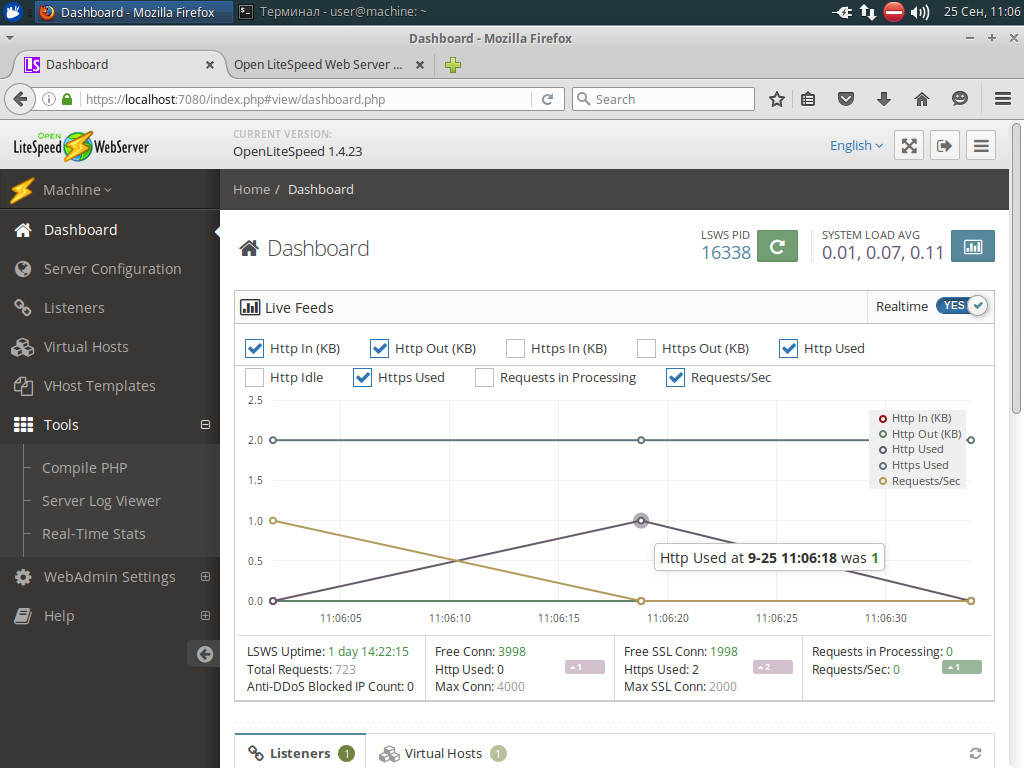
进入系统,右上角可以切换成中文显示
监听器配置
点击监听器,开始端口的设置,默认 Default 其实便是 8088 便是刚刚的测试页面。

点击右上角,添加端口,我们可以按图所示,添加 80 以及 443 端口。
假如你手上有 HTTPS 的证书,请在 80 和 443 端口编辑,勾上加密链接为是,然后在 SSL 子选项填入 KEY 和 CRT 文件,证书链选择否即可(同理如果是 PEM 的证书,证书链请勾选是)
如果使用的是 acme.sh 的证书,则需要注意定时任务续期的问题,这里提供简单操作如下:
1 | wget -O - https://get.acme.sh | sh |
签发成功则会生成 Key 的路径,然后填入刚刚 SSL 子模块/usr/local/lsws/binol.net/ssl/morefish.cc.key 和/usr/local/lsws/binol.net/ssl/fullchain.cer 然后选择证书链为是即可。
新建虚拟主机
新建虚拟主机前,请先准备下目录的创建,默认 Web 网站的路径为/usr/local/lsws 下新建 html 和 logs,这里我们假设我们的域名为 morefish.cc

设置完毕,以后便可以使用$VH_ROOT 变量指代/usr/local/lsws/morefish.cc/*
这里简单说明下变量的使用:
| 变量名 | 路径 | 说明 |
|---|---|---|
| $SERVER_ROOT | /usr/local/lsws/ | OpenLiteSpeed 默认部署 Web 网站根目录 |
| $VH_ROOT | /usr/local/lsws/$VH_ROOT | 虚拟主机的根目录,也可以说是 Web 网站的根目录。 |
注意第一次配置文件会报异常,那是提示目录没有那个文件,是正常错误,点击 CLICK TO CREATE 就能帮你创建配置文件,之后再保存即可。
常规设置
在常规子选项设置下,我们继续设置 HTML 的文档根为$VH_ROOT/html/,域名便填写 morefish.cc,开启 GZIP 压缩,不启用 IP 地理位置定位。索引文件设置里,我们不使用服务器索
引文件,索引文件设置填写为 index.php, index.html,最后自动索引选择否。

日志设置
在日志的子选项设置下,我们按图设置即可,当然可以根据自己所需实际需要设置,这里不做累述。

安全设置
在安全子选项设置下,访问控制里,我们允许列表填写*即可,代表允许所有 IP 访问,当然这里也可以添加拒绝访问的 IP 或者 IP 段。

重写设置
在重写子选项设置下,我们开启重启和自动加载 .htaccess,这样你的网站就可以像 Apache 一样开启伪静态了。

SSL 设置
在 SSL 子选项设置下,因为我们在监听器配置下已经完成,所以在虚拟主机这就无需另外设置,只需要配置映射就可以了。除非是多重映射,我们再另外设置。
端口映射设置
虚拟主机就创建好了,接下来我们需要把这个虚拟主机映射给相应的监听器。点击监听器 → 查看 → 虚拟主机映射 → 添加 → 选择好域名即可。

同理 443 监听器设置一样。
数据库部署
这里我们选择 MySQL 普通安装,键入sudo apt-get install mariadb-server mariadb-client即可完成安装,安装执行下列语句mysql_secure_installation按提示进行安全设置,最后systemctl restart mariadb重启 MySQL 即可。
注意安装 MySQL 要创建好子账户,和配置好开放权限,否则外网无法访问数据库。
OpenLiteSpeed 调优
开启缓存
OpenLiteSpeed 默认已经安装了 LiteSpeed Cache 缓存,在服务器模块那就能看到,结合自身需要开启即可。

按如图所示完成配置即可开启 Cache 缓存,加快 Web 网站访问速度。
调整上传文件大小限制
在虚拟主机 → 域名 → 常规下修改 php.ini 结合自身需要调整即可。

同样的也可以去 OpenLiteSpeed 目录下更改,具体地址为/usr/local/lsws/lsphp74/etc/php/7.4/litespeed/php.ini注意修改完毕,最后记得键入touch /usr/local/lsws/admin/tmp/.lsphp_restart.txt 或 sudo systemctl restart lsws完成服务重启。
调整 GZIP 压缩
我们在前面部署虚拟主机的时候已经开启了 GZIP 压缩,我们可以进一步调优,具体操作在服务器 → 调节下修改 GZIP/Brotli 压缩

如图所示完成配置即可。
安装 PHP 扩展
OpenLiteSpeed 并未提供可视化一键安装 PHP 扩展的功能,但是一些诸如 redis 和 curl 等 php 扩展的必要性也是不能忽视的。
1 | ###CentOS |
值得一提的是,XX 为特定的 PHP 版本,PECL_NAME 为您希望安装的 PHP 扩展。这是官方的库,如果是一些偏冷门的扩展,则可能需要查阅官方文档才行。最后记得键入touch /usr/local/lsws/admin/tmp/.lsphp_restart.txt 或 sudo systemctl restart lsws完成服务重启。
写在最后
这是继 OneinStack 和宝塔另类的轻量 Web 服务,建议用在小型网站上。
说明引用:
OpenLiteSpeed 安装与使用-开源轻量高性能的建站面板-免费 SSL,多 PHP,LSCache
OpenLiteSpeed安装使用与部署Web网站
https://blog.catooilg.com/2022/03/20/yuque/OpenLiteSpeed安装使用与部署Web网站/